Win8.1系统笔记本不能进行视频聊天如何解决
更新日期:2024-03-21 12:06:07
来源:转载
手机扫码继续观看

现如今是一个网络时代,通过笔记本或电脑就可以和远方的朋友进行视频聊天,拉近彼此之间的距离。有时候我们在使用Win8.1系统笔记本电脑视频的时候,发现电脑不能进行视频聊天了,如何解决这个故障?今天系统小编给大家讲解Win8.1系统笔记本不能进行视频聊天的解决方法。
解决方法如下:
1、笔记本电脑摄像头打不开时,我们返回电脑桌面右键“这台电脑”即我的电脑图标;

2、右键“这台电脑”弹出的列表选项中,我们点选“属性”;
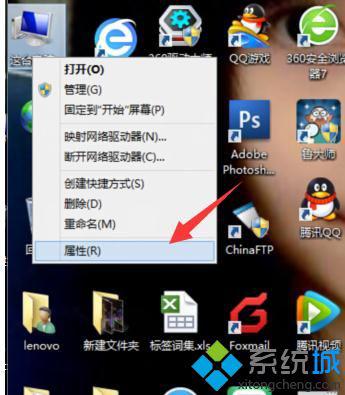
3、点选属性选项后,进入到系统管理面板,在这个面板里我们找到并点击打开“设备管理器”;
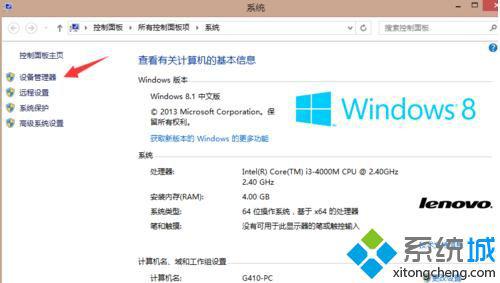
4、点击打开设备管理器选项后,弹出新窗口,在其下方出现列表选项里我们找到“图像设备”并双击它;
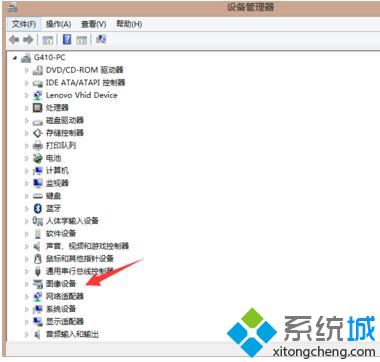
5、双击图像设备选项后,在展开出来的一个选项中我们选中它然后右键一下;
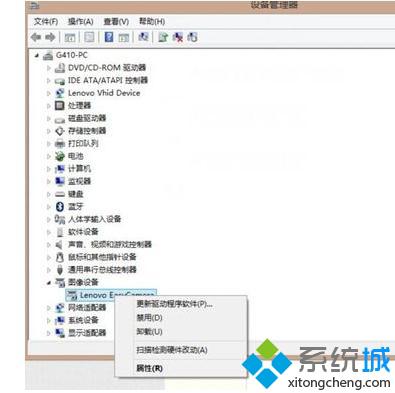
6、右键该选项后,出现下拉列表我们这里也点击选择“属性”;
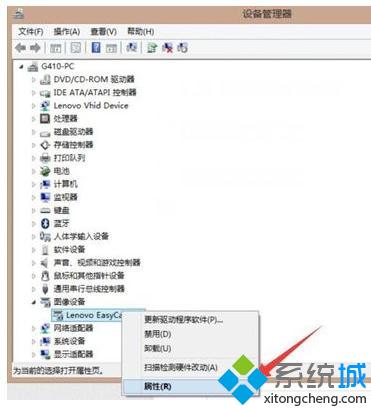
7、进入选项的属性面板后,我们点击切换到“驱动程序”项,查看它是否被禁用,如果有被禁用这里我们把它开启即可。
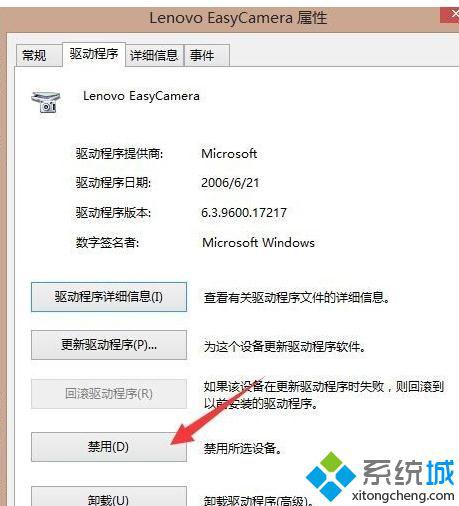
按照以上教程设置之后,轻松解决Win8.1系统笔记本不能进行视频聊天的问题,我们就可以用视频进行聊天了。
该文章是否有帮助到您?
常见问题
- monterey12.1正式版无法检测更新详情0次
- zui13更新计划详细介绍0次
- 优麒麟u盘安装详细教程0次
- 优麒麟和银河麒麟区别详细介绍0次
- monterey屏幕镜像使用教程0次
- monterey关闭sip教程0次
- 优麒麟操作系统详细评测0次
- monterey支持多设备互动吗详情0次
- 优麒麟中文设置教程0次
- monterey和bigsur区别详细介绍0次
系统下载排行
周
月
其他人正在下载
更多
安卓下载
更多
手机上观看
![]() 扫码手机上观看
扫码手机上观看
下一个:
U盘重装视频












